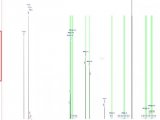01引言
本文章主要讲述了怎么使用ACD/Spectrus Processor导入及处理色谱数据。
02
导入原始数据
从开始菜单>ACD/Labs下找到Spectrus Processor并打开。
方法1:使用数据面板
有几种不同的方式打开数据,我们推荐使用以数据面板的方式打开数据。打开软件后,在界面的左手边,
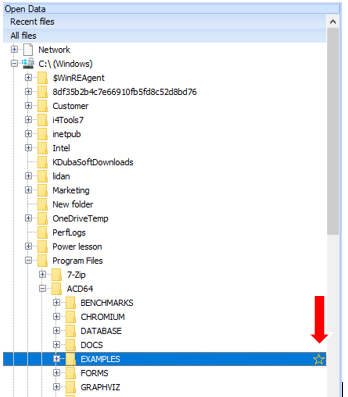
如果你有某个固定的文件存放数据,可以将该文件夹后的五角星点亮,如图所示。点亮后的文件夹将会出现在数据面板的第一级,更容易找到数据。

方法2:导入谱图数据文件
图标,打开导入数据的对话框。选择需要打开的数据

方法3:直接将文件数据拖曳到工作界面中

如果数据的格式是Spectrus Processor支持的,可以直接将数据文件拖拽到工作界面。
方法4:使用“Connect to”打开
可以使用Spectrus Processor中的“Connect to”选项开打三种色谱数据系统(CDSs)的数据。只有当CDSs(Waters Empower, Agilent chemstation, Dionex Chromeleon)和ACD/Labs软件安装在同一台电脑上时,才能使用“Connect to”打开数据。

方法5:使用ACD Add-on 插件打开数据
根据需要,ACD/Labs还可以提供安装插件从方法4中提到的系统提取数据并转化成ACD的数据格式(*.esp or *.spectrus)。这种方式适用于存储在服务器上的数据,直接利用ACD/Labs的插件去捕获数据。
03
谱图处理
积分
Spectrus Processor提供三种积分方式,用户根据自己的需求进行选择。

打开谱图后,选择,将鼠标移动到需要积分的色谱峰。你可以看到一个向下的红色箭头,

选择色谱峰
对于一些有部分共流出的色谱峰,就会被自动积成一个峰。为了把拖尾处的小峰也积上可以选择图标,将色谱图局部放大,选择先分别积分这两个峰,然后将鼠标移到两个色谱峰中间的小方块,往下拽到基线处即可。

Note:可以通过调出峰列表,查看积分信息。

调整积分范围
点击,将鼠标悬停在需要调整积分范围的色谱峰上直至在色谱峰出现红色的方框标识,

色谱峰命名

可以通过下的选项,对色谱图中显示的色谱峰命名,可以以出峰时间或者峰名称。如果以峰名称显示则需要在Table of peaks中对色谱峰命名,直接双击Table of peaks中name即可更改色谱峰名称。
色谱峰去卷积
在菜单下找到Deconvolution选择Deconvolute,然后再色谱图中选择需要去卷积的色谱峰范围即可。
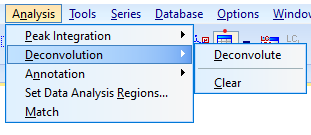


为了查看去卷积后色谱峰的型,可以在工具栏中

指定结构
点击和图标的实心小三角分别勾选上Structure,调出结构列表和画结构的界面。

如果已知某个峰的结构,例如c_01的结构是已知,选中峰列表中的c_01这一行,在画图界面,通过复制,dictionary查找和用户自己画等方法画出结构,画好后结构会出现在结构表中的Structure一栏,在结构和色谱峰之间按住鼠标左键拉一下,结构和色谱峰就关联起来了。

色谱条件输入
可以在菜单栏Edit下找到点击,也可以图标,调出输入色谱参数的对话框。
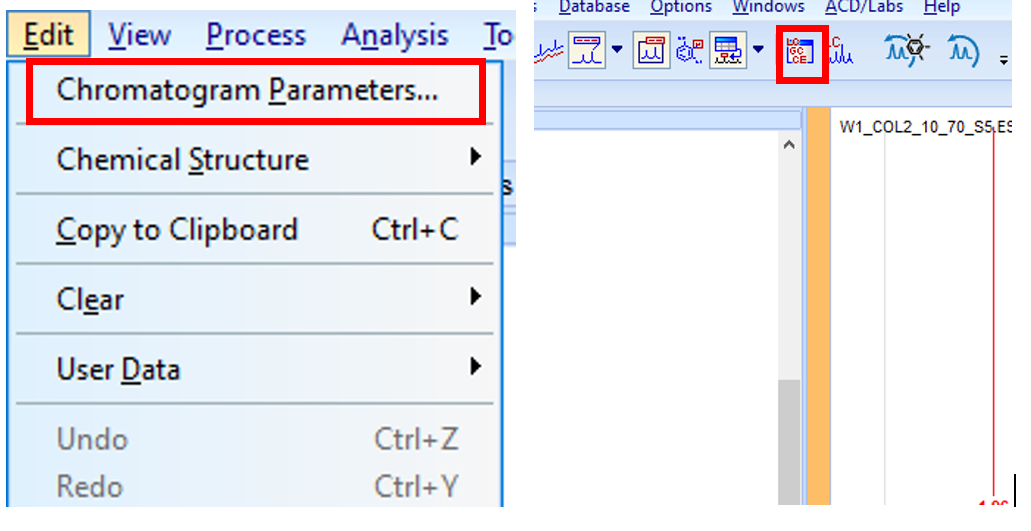
尽可能输入完整的色谱参数,如色谱柱名称,规格,柱温等。点击出现输入流动相组成及梯度参数的对话框。

右键点击选择Add,可以在下拉菜单中找到合适的流动相也可以手动输入。同理,可以Buffers中设置在流动相中添加的添加剂,选择正确的单位。完成填写后,点击软件可以自动计算出流动相的pH。

如果需要添加第二种流动相,可以右键点击选择Add。同上所述编辑Phase B的参数,并在Gradient Program中输入梯度程序。

编辑完成后把当前输入的色谱参数保存成.pa文件,下次编辑时直接点击导入参数,在此基础上进行修改。
✎ 联 系 我 们
如需咨询采购, 请联系ACD/Labs 阎作伟,
手机号: +86 13816084932